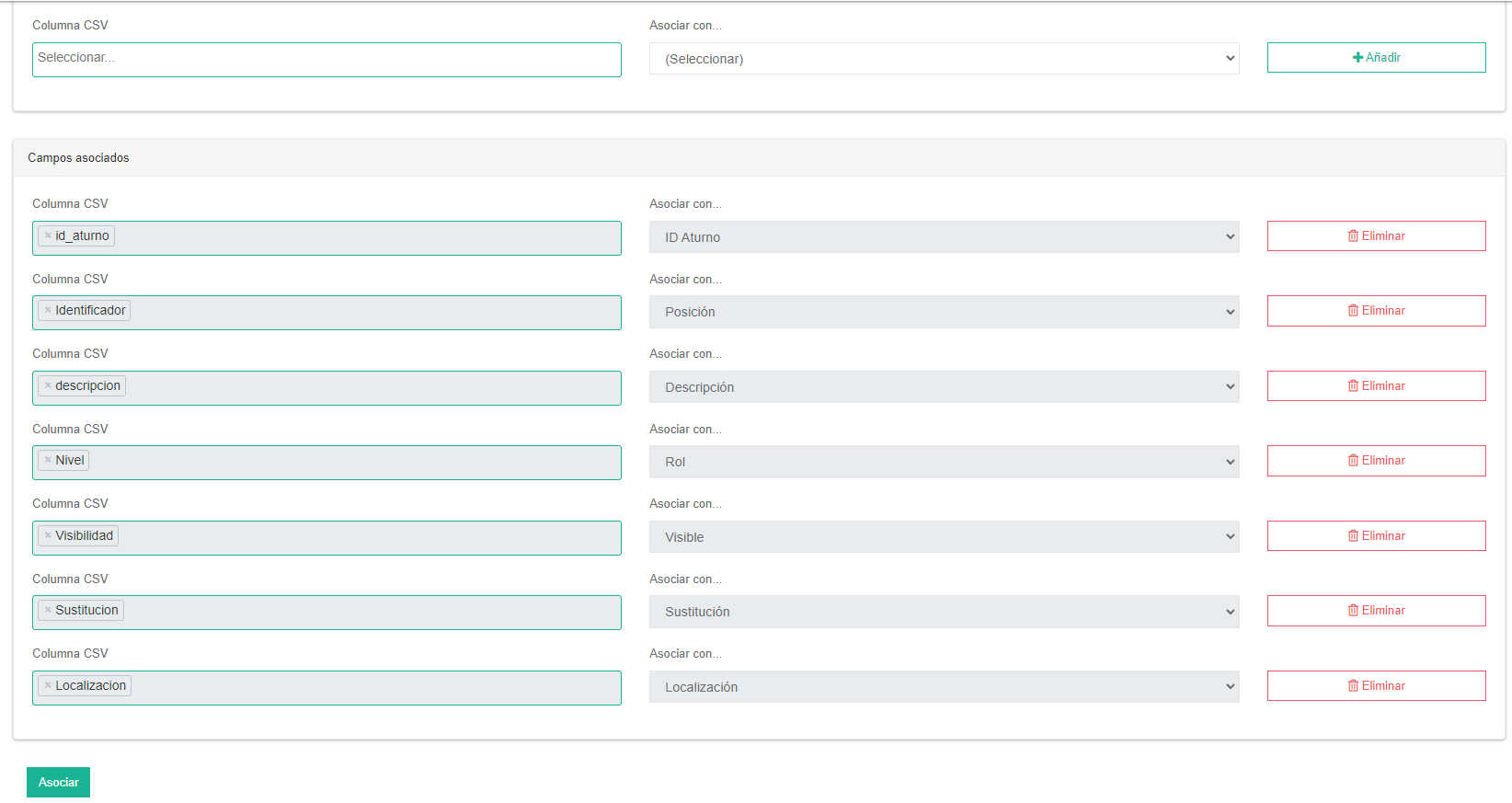El administrador podrá crear las posiciones que posteriormente indique a sus trabajadores a través de la importación sin tener que crearlo uno a uno. Para importar el archivo debes iniciar creando un documento Excel con formato CSV Importar-posiciones con los siguientes campos:
- Id aTurno
- Identificador: es el número de la posición que se desea indicar.
- Descripción: detalle de la posición
- Nivel: roles a los que va a afectar. Indicando los siguientes valores:
- Superusuario: 50
- Administrador total: 40
- Administrador planificador: 30
- Administrador validador: 20
- Trabajador: 1
- Sustitución:
- Sí: 1
- No: 0
- Visibilidad:
- Sin determinar: -2
- No visible a ningún perfil. Solo visible en el listado de trabajadores: -1
- No visible para el resto de trabajadores: 0
- Visible: 1
- Localización: el nombre de la localización a la que se quiera asociar
Finalmente, debe “Guardar” el documento con formato CSV.
Para importar el archivo, debe seguir los pasos que indicamos en nuestro menú Administrar>Importar/Exportar>Importar (ver Importar).
Los campos que se deben asociar será los de la siguiente imagen: